2019年07月29日更新
【iPhone/iPad】Kindleの本を購入方法を解説!
iPhoneとiPadでKindleの本を購入する方法を徹底解説!iPhoneとiPadでKindleの本を購入ためにはSafariなどのWebブラウザからダウンロードをする必要があります。詳しい使い方や購入〜ダウンロードまで詳しく解説をしています!

目次
- 1Kindleとは?
- ・Amazonの電子書籍リーダー
- ・Kindleの特徴
- 2【iPhone/iPad】Kindleの本を購入する方法
- ・事前準備の手順
- ・iPhone/iPadでの購入手順
- ・iOSのアプリでKindleの本が買えない理由は?
- 3【iPhone/iPad】Kindleのアプリの使い方~基本編~
- ・読み方
- ・各アイコンの意味
- ・目次への移動
- ・しおりの使い方
- 4【iPhone/iPad】Kindleのアプリの使い方~設定編~
- ・画面の明るさ設定
- ・行間の設定
- ・文字サイズ/フォントの変更
- ・背景色の変更
- ・マーカー/メモの使い方
- ・音声読み上げ機能
- ・検索方法
- 5【iPhone/iPad】Kindleのアプリ内の本の削除方法
- ・ライブラリから削除する方法
- ・Kindleの本は返品できる?
- ・iPhone/iPadのKindleの本には返却期限がある
- 6【iPhone/iPad】Kindleの本を複数端末で読む方法
- ・複数端末で読む方法
- ・合わせて読みたい!本に関する記事一覧
Kindleとは?
KindleとはAmazonが提供している電子書籍サービスの総称です。ですが、一般的に「Kindle」という名称はKindleの電子書籍専用のタブレットの呼称として広く知れ渡っています。
今回はそんないわゆる「Kindle」で提供されている本を購入し、iPhoneやiPadで読む方法をご紹介をしていきます。
Amazonの電子書籍リーダー
KindleとはAmazonが公式で取り扱っている電子書籍リーダーです。iPhoneやiPadなどでもKindleの電子書籍を利用することはできますが、Kindleの端末は電子書籍に特化した端末なので、本だけに集中して読みたい方にオススメの端末です。
Kindleの特徴
本題のiPhonetoiPadのKindleの前に、Kindle端末の特徴を簡単にご紹介をしていきます。
Amazonのクラウドが使用可能
1点目はAmazonクラウドを使用して、Kindleの本を利用することができる点です。これはiPhoneやiPadでも同じですが、電子書籍に特化している端末としては異例な仕様です。
プライム会員は月に1冊無料ダウンロード可能
2点目はKindle端末を利用していて、かつプライム会員の場合は本来有料の本でも無料で1冊ダウンロードができます。
本来、本は1冊千円以上の値段はしますので、半年以上利用することで、Kindle端末本体の元が取れてお得に本を読むことができるようになります。
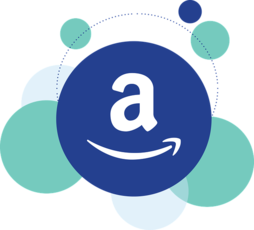 Amazonでd払い/dポイントを利用する方法!メリットは?
Amazonでd払い/dポイントを利用する方法!メリットは?【iPhone/iPad】Kindleの本を購入する方法
では本題のiPhoneとiPadのKIndleで本を購入する方法を事前準備も含めて解説をしていきます。
事前準備の手順
iPhoneとiPadのKindleで本を読むためには、事前に専用のKindleアプリをダウンロードしておく必要があります。KindleアプリをiPhoneとiPadにダウンロードする手順を順番に解説をしていきます。
アプリをダウンロード/インストール
iPhoneとiPadにKindleをダウンロードするために、まずはAppStoreからに進みます。
iPhone/iPadのAppStoreに進んだらKindleを検索してダウンロードをします。
iPhone/iPadのKindleをダウンロードすることができれば、一つ目の準備は終わりです。
アプリにログインして端末を登録
次にやるべき準備はiPhone/iPadにダウンロードしたKindleにログインをすることです。アカウントとパスワードを入力をしてください。
iPhone/iPadにダウンロードしたKindleアプリにログインが完了すれば準備は完了です。
iPhone/iPadでの購入手順
iPhone/iPadのKindleで実際に本を購入するときは、実はアプリから購入することはできません。ここからは、iPhone/iPadで本を購入する方法をご紹介をしていきます。
アプリではなくSafariなどWebブラウザで購入する
iPhone/iPadのKindleの場合、本を購入するためにはSafariなどのWebブラウザから購入をする必要があります。
Kindleの決済方法の確認
iPhone/iPadのKindleの決済方法は基本的には1-Click決済となります。事前にアカウントページから決済方法を設定をすることができますので事前に確認をしておきましょう。
iOSのアプリでKindleの本が買えない理由は?
ここできになるのが、なぜiPhone/iPadのKIndleアプリでは本の購入ができずSafariなどのWebブラウザから購入をする必要があるのか、ではないでしょうか。
前提としてiPhone/iPadで提供されてるKindleアプリは電子書籍リーダーとしての機能しか保有をしていないからです。そのためAmazonで本を購入するという概念は全てSafariなどのWebブラウザとなっています。
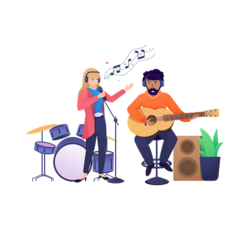 「Amazon Prime Music」と「Amazon Music Unlimited」の違いを詳しく解説!
「Amazon Prime Music」と「Amazon Music Unlimited」の違いを詳しく解説!【iPhone/iPad】Kindleのアプリの使い方~基本編~
ではここからはiPhone/iPadのKindleアプリの基本的な操作方法や機能の意味合いについて解説をしていきます。
読み方
iPhone/iPadのKindleアプリでの本の読み方はとても簡単で、左右にスワイプをするだけでページをめくることができます。
各アイコンの意味
iPhone/iPadのKindleのアイコンの意味合いは、左から、「本を閉じる」「目次を開く」「検索」「画面設定」「マイノート」「共有」「しおり」となっています。
目次への移動
iPhone/iPadのKindleでの目次の開き方は画面左上のメニューボタンを選択することで開けます。
しおりの使い方
iPhone/iPadの右上のしおりを選択すると、閉じた時でも途中から読むことができます。
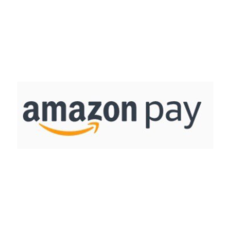 Amazon Payとは?使い方とメリット/デメリットも解説!
Amazon Payとは?使い方とメリット/デメリットも解説!【iPhone/iPad】Kindleのアプリの使い方~設定編~
iPhone/iPadのKIndleでは快適に本を読むために、簡単に自分好みに設定を変えることができます。
画面の明るさ設定
iPhone/iPadのKIndleの画面右上「Aa」を選択すると明るさの設定ができます。
行間の設定
さらにiPhone/iPadのKIndleでは文字の行間の設定もできます。
文字サイズ/フォントの変更
iPhone/iPadのKIndleは文字サイズも変更できます。
背景色の変更
iPhone/iPadのKIndleでは背景色を変更して読みやすい環境を自分で作ることができます。
マーカー/メモの使い方
iPhone/iPadのKIndleでのマーカーやメモの使い方は、マーカーやメモをしたい文字を長押しとドラックをすることで範囲選択ができますので、そこに装飾をすることができます。
音声読み上げ機能
iPhone/iPadのKIndleでは音声読み上げ機能は搭載されていませんが、iPhone/iPadの本体設定からスピーチを有効にしておくことでKindleの読み上げもすることができるようになります。
検索方法
iPhone/iPadのKIndleで、画面左上の虫眼鏡マークを選択することで本の中を検索することができます。
 【PayPay】Amazonの支払いで使える?支払う方法はある?
【PayPay】Amazonの支払いで使える?支払う方法はある?【iPhone/iPad】Kindleのアプリ内の本の削除方法
ここからはiPhone/iPadのKIndleで読まなくなった本などの削除方法を解説をしていきます。
ライブラリから削除する方法
iPhone/iPadのKIndleで本を削除するときはライブラリから削除をすることができます。
間違って削除した場合は?
iPhone/iPadのKIndleで、ライブラリから本を間違って削除した場合は、またライブラリに本を復活させることができます。
その方法はSafariなどのWebブラウザからアクセスをして再ダウンロードをすることで再びライブラリに本がダウンロードされます。
Kindleの本は返品できる?
iPhone/iPadのKIndleでは本の返却ができます。
本を返却するときはAmazonサポートに相談
ほんの返却をするときは基本的にはAmazonのサポートに電話やメール、チャットなどで相談をすることとなります。
iPhone/iPadのKindleの本には返却期限がある
iPhone/iPadのKIndleの本の返却期限は7日以内です。また、それ以外でも返却要否に関しては全てAmazonの判断となりますのできになる方は相談をしてみましょう。
 Amazonの「Audlible」の料金!他社サービスと比較!
Amazonの「Audlible」の料金!他社サービスと比較!【iPhone/iPad】Kindleの本を複数端末で読む方法
ここからは、iPhone/iPadのKIndleアプリで本を複数台で読む方法をご紹介をしていきます。
複数端末で読む方法
iPhone/iPadでKIndleを使っている方は簡単に複数台で本を読むことができます。具体的にその方法をご紹介をしていきます。
同一のアカウントを利用してコンテンツを送信
Kindleの本を読みたい端末に同じAmazonカウントでログインをすることで、それぞれの端末のライブラリにダウンロードをすることができます。
アカウントの共有
上記のようにアカウントの共有をすることで、家族みんなでKindleの本を楽しむことができます。その時には、SafariなどのWebブラウザからライブラリにダウンロードを改めて行うことで利用できます。
DRM制限の解除
Amazonの本はDRM(デジタル著作権管理)制限がかけられています。その制限の解除をすることで他の端末も本を読むことができます。
Kindleの本を転送
DRM制限を解除した本を転送するためには専用のフリーソフトを使うことで転送ができますが、そもそもアカウントを共有するとができますので、ここまでするメリットはあまりないかもしれませんが、参考情報として参考にしてみてください。
合わせて読みたい!本に関する記事一覧
 「Audible」でおすすめの英語本/書籍を紹介!【2019年】
「Audible」でおすすめの英語本/書籍を紹介!【2019年】 「絵本の読み聞かせアプリ」でおすすめなのは?人気無料アプリも紹介!
「絵本の読み聞かせアプリ」でおすすめなのは?人気無料アプリも紹介! 「絵本の読み聞かせアプリ」と絵本の違いは?メリット/効果は?
「絵本の読み聞かせアプリ」と絵本の違いは?メリット/効果は? オーディオブックアプリのおすすめ6選!本を耳で楽しむアプリを紹介!
オーディオブックアプリのおすすめ6選!本を耳で楽しむアプリを紹介!

































